
Bagaimana cara membuat tautan di Word? Hyperlink adalah bagian dari dokumen (semacam objek grafik atau teks), mengkliknya akan membawa Anda ke halaman web atau ke file tertentu yang ada di Internet atau di komputer Anda. Hyperlink di Word paling sering dilakukan untuk mengikuti tautan ini ke situs yang membuat tautan seperti itu..
Untuk melakukan transisi, tekan tombol "Ctrl" pada keyboard dan klik kiri pada tautan, setelah itu Anda akan secara otomatis dibawa ke situs web atau file yang Anda butuhkan, di tempat tertentu dalam dokumen, dokumen baru akan dibuka atau email akan dibuka.
Konten:- Buat hyperlink di dokumen Word 2007
- Membuat hyperlink di dokumen Word 2003
- Buat hyperlink di dokumen Word 2010
- Kesimpulan artikel
Cara membuat tautan seperti itu dalam dokumen Word akan dibahas dalam artikel ini untuk berbagai versi Microsoft Word. Kami akan membuat hyperlink ke halaman web di Internet, ke tempat di dalam dokumen dan ke dokumen Word yang baru.
Di versi berbeda dari program Microsoft Word, tindakan ini dilakukan dengan cara yang sama, hanya ada perbedaan dalam antarmuka versi program.
Buat hyperlink di dokumen Word 2007
Dalam versi Word 2007, contoh ini akan memperlihatkan pembuatan hyperlink di dokumen Word ke situs tertentu.
Untuk melakukan ini, Anda harus membuka dokumen Word. Di jendela dokumen yang terbuka, pilih kata, ekspresi, fragmen teks, simbol atau objek grafik. Dalam hal ini, saya menyoroti kata "UNDUH".
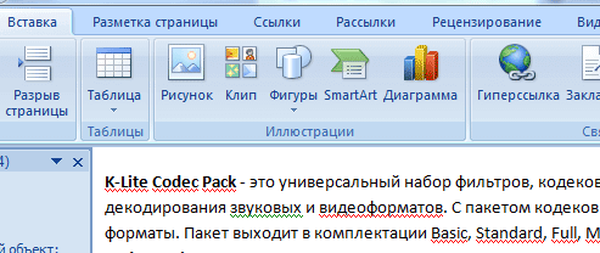
Selanjutnya, Anda perlu menyalin alamat situs yang Anda butuhkan di Internet. Buka tab "Sisipkan", di sana klik tombol "Hyperlink".
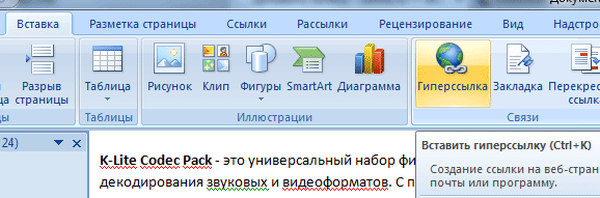
Setelah itu, jendela "Sisipkan Hyperlink" terbuka.
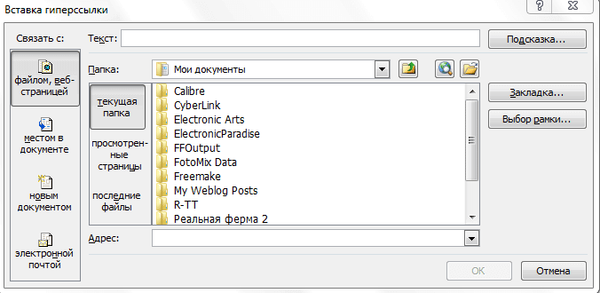
Di bawah ungkapan "Tautan ke:" Anda harus mengklik tombol "file, halaman web" (dalam kasus kami). Anda juga dapat membuat tautan ke tempat tertentu dalam dokumen, atau membuat tautan ke dokumen atau email lain.
Di bidang "Alamat:" tempel tautan yang disalin dari situs yang Anda butuhkan. Di bidang "Teks:", alamat tautan akan dimasukkan secara otomatis.
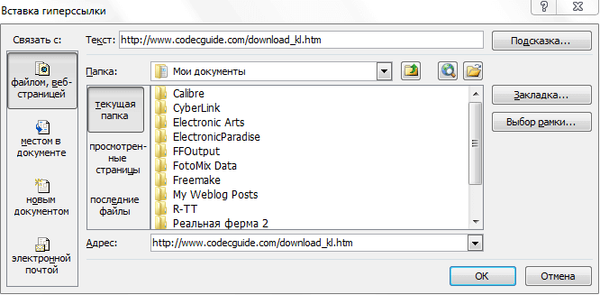
Jika Anda perlu memasukkan beberapa ekspresi alih-alih alamat sederhana di Internet (misalnya, https://vellisa.ru/) yang akan ditampilkan alih-alih alamat web yang sederhana, maka Anda dapat menyembunyikan tautan seperti itu dengan ekspresi seperti itu (jangkar).
Untuk melakukan ini, di bidang "Teks:" Anda harus memasukkan kata atau ungkapan yang diperlukan. Dalam contoh ini, saya memasukkan kata "UNDUH".

Kemudian klik tombol "OK". Setelah itu, tautan di Word akan disisipkan di tempat yang tepat dalam dokumen.

Untuk mengikuti tautan dari dokumen Word, klik kanan hyperlink, dan di menu konteks klik "Open hyperlink".
Selanjutnya, Anda pergi ke situs web, jendela browser terbuka, dan Anda sampai ke situs di mana Anda sekarang telah membuat hyperlink.
Anda dapat membuat hyperlink dengan cara lain. Setelah membuka dokumen Word, pilih ekspresi atau fragmen teks yang Anda butuhkan, lalu klik kanan pada ekspresi yang dipilih atau fragmen teks. Selanjutnya, di menu konteks, klik item "Hyperlink ...".
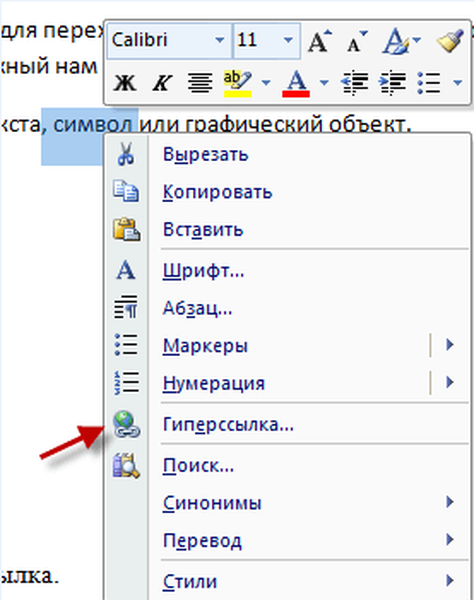
Jendela Sisipkan Hyperlink terbuka. Di jendela ini, ulangi langkah-langkah di atas untuk menyisipkan hyperlink di dokumen Word.
Membuat hyperlink di dokumen Word 2003
Dalam contoh ini, kami akan membuat tautan ke tempat di dokumen Word. Pertama, Anda harus memilih sepotong teks, objek grafik atau simbol yang akan dilampirkan hyperlink (dalam contoh ini, kata dalam dokumen adalah "Untuk").
Di tab "Sisipkan", di menu konteks, Anda harus memilih "Bookmark ...".
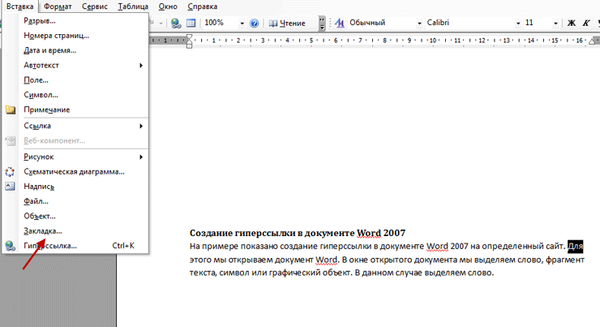
Di jendela "Bookmark", klik tombol "Add". Di sini Anda dapat memasukkan nama bookmark (harus dimulai dengan huruf dan tidak boleh ada spasi), secara default nama dimasukkan secara otomatis.
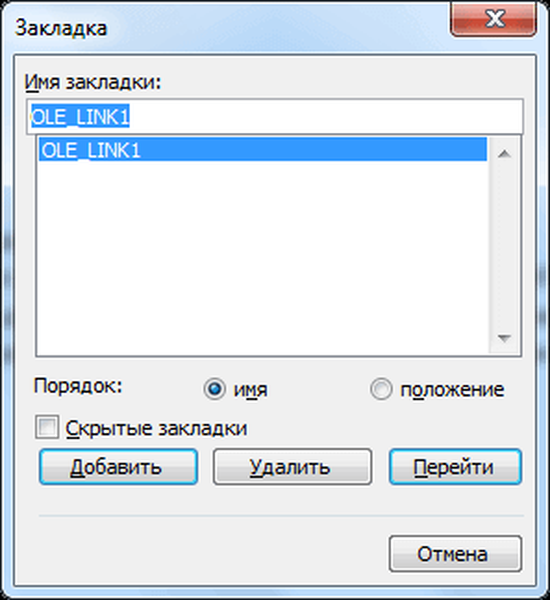
Sekarang buka teks (dalam kasus kami), yang seharusnya menjadi hyperlink. Pilih teks ini (dalam contoh ini, kata "klik"), dan di menu konteks klik pada item "Hyperlink ...".
Di jendela "Tambahkan hyperlink" di bawah ungkapan "Tautan ke:", klik tombol "place in document", lalu pilih tempat yang diinginkan dalam dokumen dan pilih. Setelah itu, klik tombol "OK".
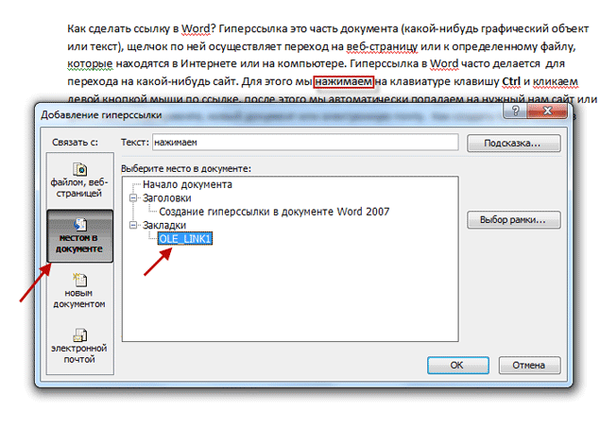
Hyperlink dibuat. Untuk pergi ke tempat tertentu dalam dokumen, klik kanan tautannya, di menu konteks klik "Open hyperlink". Setelah itu, itu akan dipindahkan ke tempat tertentu di dokumen Word yang tautannya dibuat.

- Bagaimana melakukan pagination di Word
- Cara Membalik Teks di Word - 5 Cara
Buat hyperlink di dokumen Word 2010
Di Word 2010 kami akan membuat hyperlink ke file baru. Untuk melakukan ini, di jendela dokumen Word yang terbuka, pilih fragmen teks, simbol atau objek grafik yang akan dilampirkan hyperlink. Klik kanan pada pilihan (dalam contoh ini, kata "dokumen"), lalu pilih item "Hyperlink ..." di menu konteks.
Dalam "Tambahkan tautan di bawah ekspresi" Tautan ke: ", klik tombol" dokumen baru ", pilih tempat di dokumen dan pilih. Kata yang disorot akan ditampilkan di bidang" Teks: ".
Di bidang "Nama dokumen baru", Anda harus menulis namanya. Anda dapat mengubah lokasi dokumen baru. Kemudian klik tombol "OK". Hyperlink dibuat.
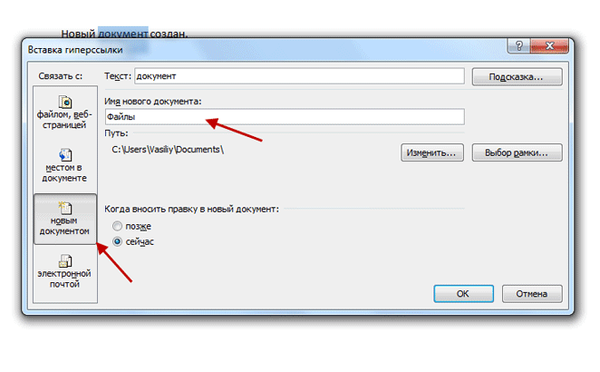
Jika kotak centang dalam item "sekarang" diaktifkan, maka dokumen Word baru akan segera terbuka. Setelah menyelesaikan pekerjaan dengan dokumen baru, tutup.
Buka dokumen pertama, klik kanan pada hyperlink, di menu konteks klik pada item "Open hyperlink". Setelah itu, dokumen kedua terbuka, di mana Anda membuat tautan.
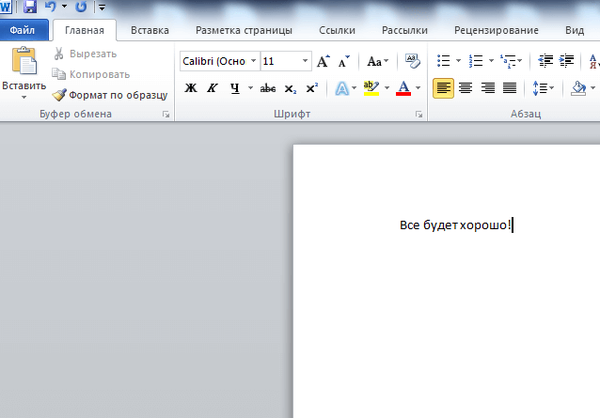
Langkah-langkah yang dijelaskan sama untuk semua versi Word..
Untuk menghapus hyperlink, Anda perlu memilih hyperlink, klik kanan padanya, dan pilih "Hapus hyperlink" di menu konteks.
Kesimpulan artikel
Di berbagai edisi editor teks Word, Anda dapat membuat tautan untuk pergi ke halaman web, ke suatu tempat di dokumen, atau ke file tertentu.
Publikasi terkait:- Cara memasukkan kata sandi pada dokumen Word
- 15 Tips Kata
- Bagaimana cara menyimpan gambar dari Word
- Cara Mengonversi Kata ke PDF - 9 Cara
- Cara menghapus mode fungsi terbatas Word di Word 2016, 2013, 2010, 2007











